
时间:2020-09-30 11:24:52 来源:www.win10xitong.com 作者:win10
小编在电脑维修店碰到一位用户抱着他的电脑去维修,他的操作系统遇到了Win10怎么禁止显卡驱动更新的问题,我们通过调查发现不少用户都碰到了Win10怎么禁止显卡驱动更新的问题,如果你很着急,身边又暂时找不到人可以处理Win10怎么禁止显卡驱动更新的问题,我们现在可以按照这个步骤:1、在Win10桌面的“此电脑”图标上右键,在弹出的右键菜单中,点击进入系统“属性”设置界面。2、在系统设置界面,依次点击左侧的“系统高级设置”--切换到“硬件”,然后点击“设置安装设置”,最后将驱动更新设置为不安装Windows自动驱动更新,并点击底部的“保存更改”即可,所示即可很容易的处理好了。今天小编就来给大家详细的说一说关于Win10怎么禁止显卡驱动更新的详尽处理技巧。
1、在Win10桌面的“此电脑”图标上右键,在弹出的右键菜单中,点击进入系统“属性”设置界面。
2、在系统设置界面,依次点击左侧的“系统高级设置”--切换到“硬件”,然后点击“设置安装设置”,最后将驱动更新设置为不安装Windows自动驱动更新,并点击底部的“保存更改”即可,如下图所示。
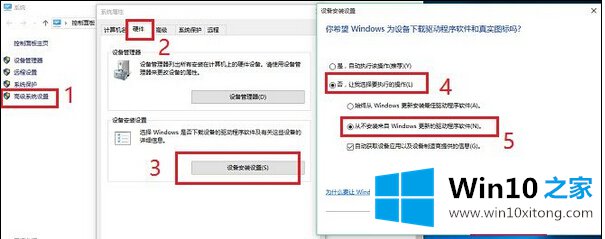
通过以上简单的步骤,就可以禁止Win10驱动自动显卡驱动更新了。
Ps.如果后期要更新其他硬件驱动怎么办?方法很简答,大家使用驱动精灵或者驱动人生等工具手动检测按需更新驱动即可。
至此Win10怎么禁止显卡驱动更新的详尽处理技巧今天就给大家讲解到这里了,本期的内容就结束了,各位,我们下一次再见。